En la sección Widget podemos personalizar su configuración.
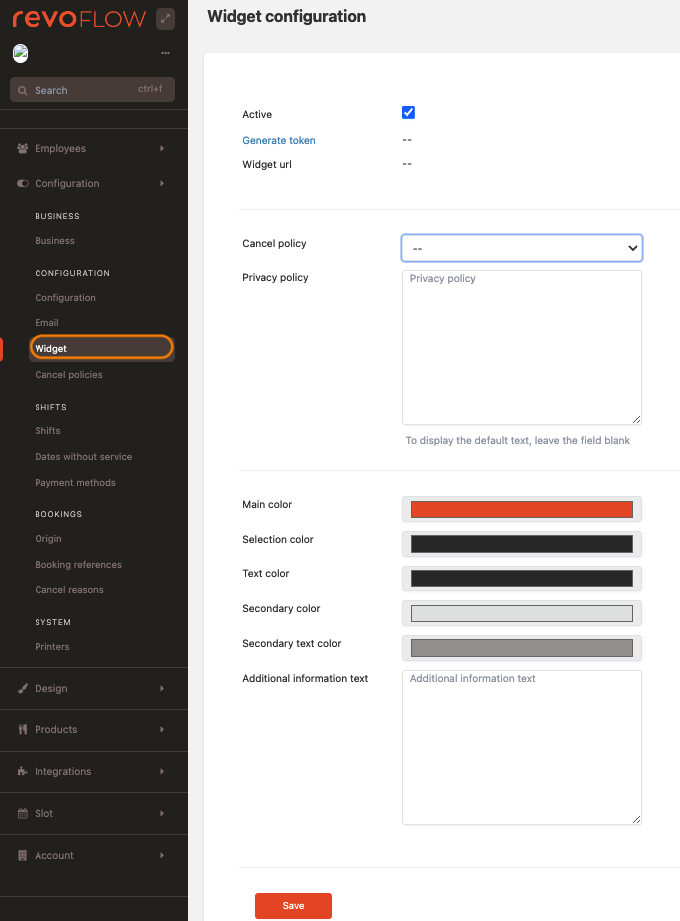
-
Activo: √
-
Generar token: Se generará el token del Widget.
-
URL del Widget: Si clicamos en Abrir widget se nos abrirá el Widget en una nueva pestaña del navegador.
-
Política de cancelación: Selecionamos la política de cancelación del menú desplegable. Más información en este artículo.
-
Política de privacidad: Podemos incluir nuestra política de privacidad o dejarlo tal como aparece.
Los siguientes puntos modifican el calendario del Widget:
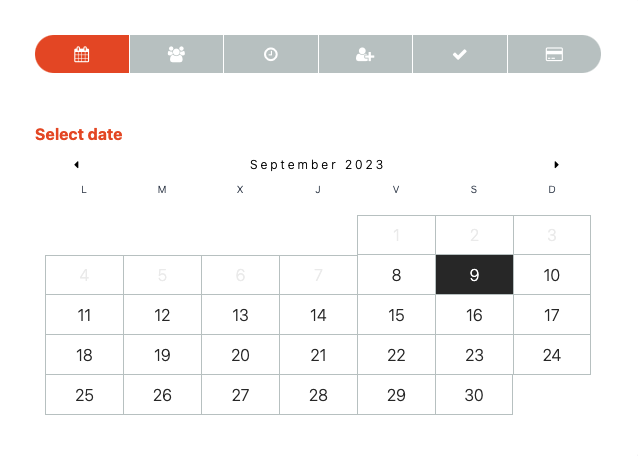
-
Color principal: Seleccionamos el color principal.
-
Color selección: Seleccionamos el color a usar cuando seleccionamos fecha.
-
Color texto: Seleccionamos el color del texto principal.
-
Color secundario: Seleccionamos el color secundario. Este color varía, por ejemplo, las líneas del calendario.
-
Color texto secundario: Seleccionamos el color del texto secundario.
-
Mensaje de información adicional: Si queremos que aparezca algún texto, podemos incluirlo desde este campo.
Finalmente, pulsamos Guardar.
